navigation CITROEN DS5 2016 Betriebsanleitungen (in German)
[x] Cancel search | Manufacturer: CITROEN, Model Year: 2016, Model line: DS5, Model: CITROEN DS5 2016Pages: 745, PDF-Größe: 49.9 MB
Page 426 of 745
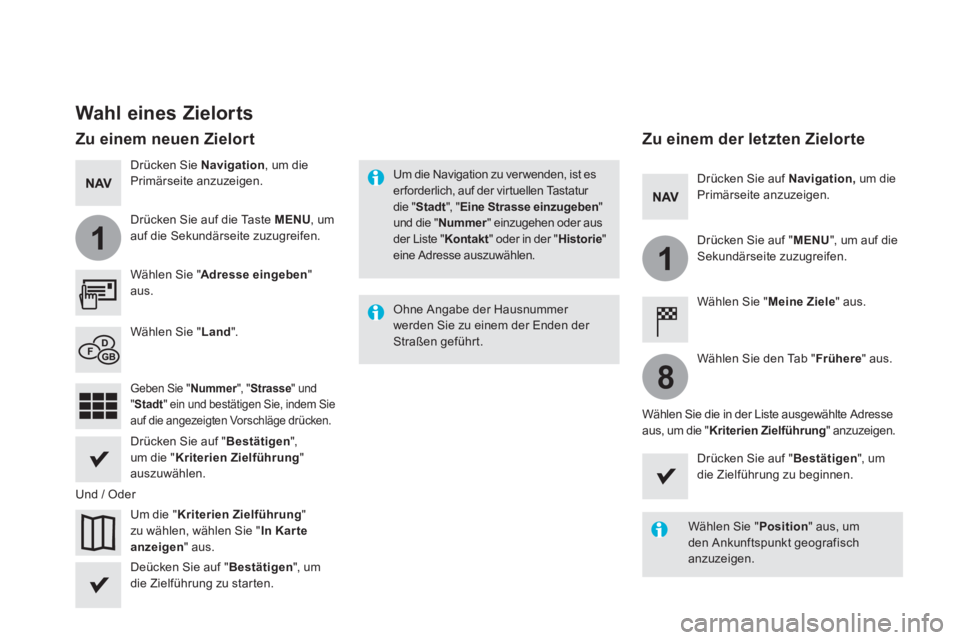
1
1
8
Wahl eines Zielorts
Wählen Sie " Adresse eingeben " a u s .
Um die " Kriterien Zielführung " zu wählen, wählen Sie " In Kar te anzeigen " aus.
Wählen Sie " Land " .
Drücken Sie auf " Bestätigen ", um die " Kriterien Zielführung " auszuwählen.
Deücken Sie auf " Bestätigen ", um die Zielführung zu starten.
Drücken Sie auf " Bestätigen ", um die Zielführung zu beginnen.
Und / Oder
Drücken Sie Navigation , um die Primärseite anzuzeigen.
Drücken Sie auf die Taste MENU , um
auf die Sekundärseite zuzugreifen.
Zu einem neuen Zielort Zu einem der letzten Zielorte
Wählen Sie " Meine Ziele " aus.
Drücken Sie auf Navigation, um die Primärseite anzuzeigen.
Drücken Sie auf " MENU ", um auf die Sekundärseite zuzugreifen.
Geben Sie " Nummer ", " Nummer ", " NummerStrasse " und " Stadt " ein und bestätigen Sie, indem Sie auf die angezeigten Vorschläge drücken.
Wählen Sie den Tab " Frühere " aus.
Wählen Sie die in der Liste ausgewählte Adresse aus, um die " Kriterien Zielführung " anzuzeigen.
Um die Navigation zu ver wenden, ist es erforderlich, auf der virtuellen Tastatur die " Stadt ", " Eine Strasse einzugeben " und die " Nummer " einzugehen oder aus Nummer " einzugehen oder aus Nummerder Liste " Kontakt " oder in der " Historie " eine Adresse auszuwählen.
Ohne Angabe der Hausnummer werden Sie zu einem der Enden der Straßen geführt.
Wählen Sie " Position " aus, um den Ankunftspunkt geografisch a n z u z e i g e n .
Page 427 of 745
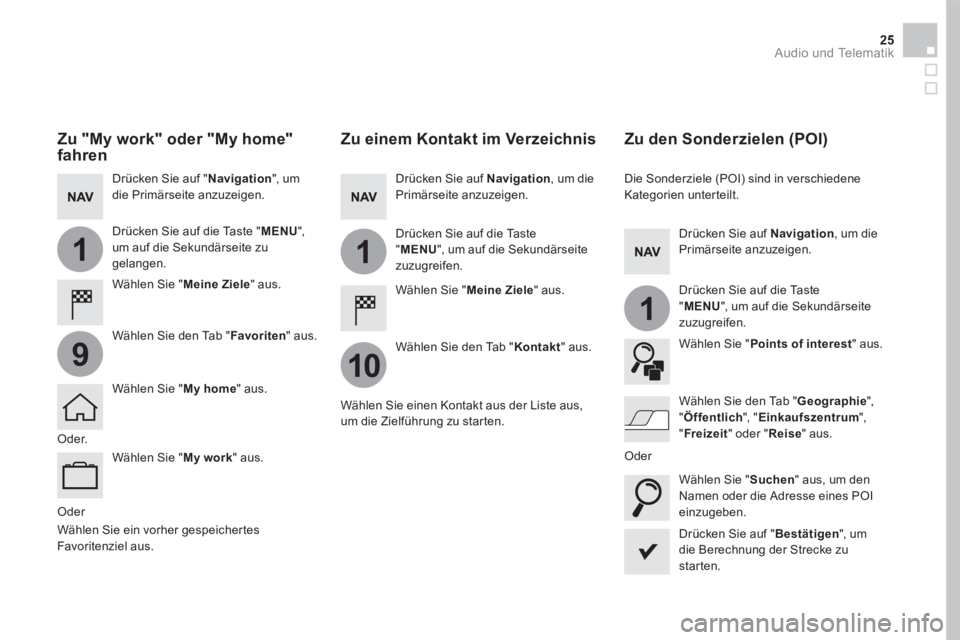
1
10
1
1
9
25 Audio und Telematik
Oder
Zu einem Kontakt im Verzeichnis
Wählen Sie " Meine Ziele " aus.
Wählen Sie den Tab " Kontakt " aus.
Drücken Sie auf Navigation , um die Primärseite anzuzeigen.
Drücken Sie auf die Taste " MENU ", um auf die Sekundärseite zuzugreifen.
Wählen Sie einen Kontakt aus der Liste aus, um die Zielführung zu starten.
Drücken Sie auf " Bestätigen ", um die Berechnung der Strecke zu s t a r t e n .
Zu den Sonderzielen (POI)
Die Sonderziele (POI) sind in verschiedene Kategorien unterteilt.
Drücken Sie auf Navigation , um die Primärseite anzuzeigen.
Drücken Sie auf die Taste " MENU ", um auf die Sekundärseite zuzugreifen.
Wählen Sie " Points of interest " aus.
Wählen Sie " Suchen " aus, um den Namen oder die Adresse eines POI einzugeben.
Wählen Sie den Tab " Geographie ", " Öffentlich ", " Einkaufszentrum ",
" Freizeit " oder " Reise " aus. O d e r .
Oder
Zu "My work" oder "My home" fahren
Wählen Sie " Meine Ziele " aus.
Drücken Sie auf " Navigation ", um die Primärseite anzuzeigen.
Drücken Sie auf die Taste " MENU ", um auf die Sekundärseite zu gelangen.
Wählen Sie den Tab " Favoriten " aus.
Wählen Sie " My home " aus.
Wählen Sie " My work " aus.
Wählen Sie ein vorher gespeichertes Favoritenziel aus.
Page 428 of 745
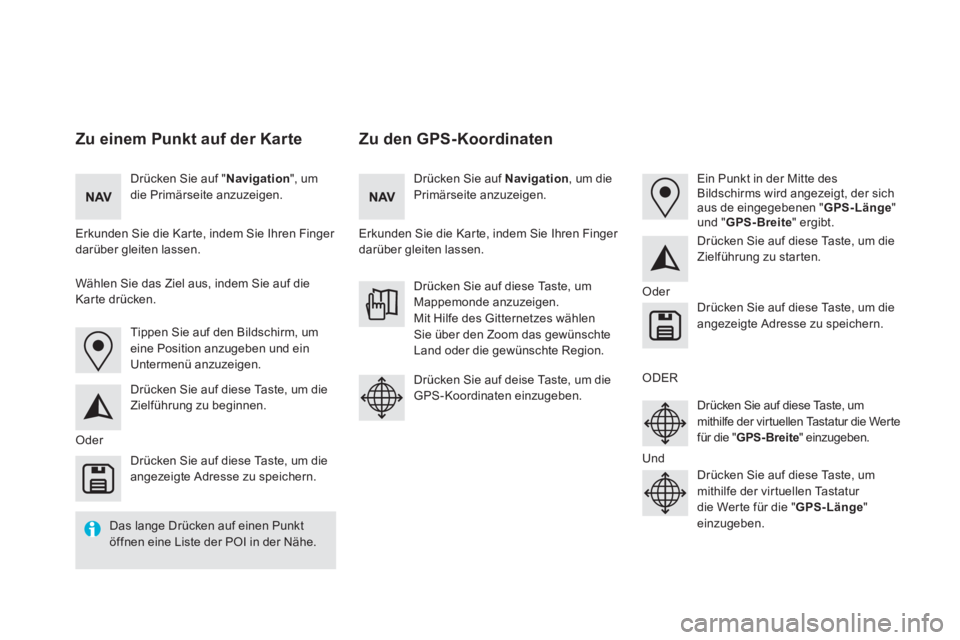
Zu den GPS-Koordinaten Zu einem Punkt auf der Karte
Drücken Sie auf " Navigation ", um die Primärseite anzuzeigen. Drücken Sie auf Navigation , um die Primärseite anzuzeigen.
Erkunden Sie die Karte, indem Sie Ihren Finger darüber gleiten lassen. Erkunden Sie die Karte, indem Sie Ihren Finger darüber gleiten lassen.
Tippen Sie auf den Bildschirm, um eine Position anzugeben und ein Untermenü anzuzeigen.
Oder
Oder
ODER
Und
Wählen Sie das Ziel aus, indem Sie auf die Karte drücken.
Drücken Sie auf diese Taste, um die Zielführung zu beginnen.
Drücken Sie auf diese Taste, um die Zielführung zu starten.
Drücken Sie auf diese Taste, um Mappemonde anzuzeigen. Mit Hilfe des Gitternetzes wählen Sie über den Zoom das gewünschte Land oder die gewünschte Region.
Drücken Sie auf diese Taste, um die angezeigte Adresse zu speichern.
Drücken Sie auf diese Taste, um die angezeigte Adresse zu speichern.
Drücken Sie auf deise Taste, um die GPS-Koordinaten einzugeben. Drücken Sie auf diese Taste, um mithilfe der virtuellen Tastatur die Werte für die " GPS-Breite " einzugeben.
Drücken Sie auf diese Taste, um mithilfe der virtuellen Tastatur die Werte für die " GPS-Länge " einzugeben.
Ein Punkt in der Mitte des Bildschirms wird angezeigt, der sich aus de eingegebenen " GPS-Länge " und " GPS-Breite " ergibt.
Das lange Drücken auf einen Punkt
öffnen eine Liste der POI in der Nähe.
Page 430 of 745
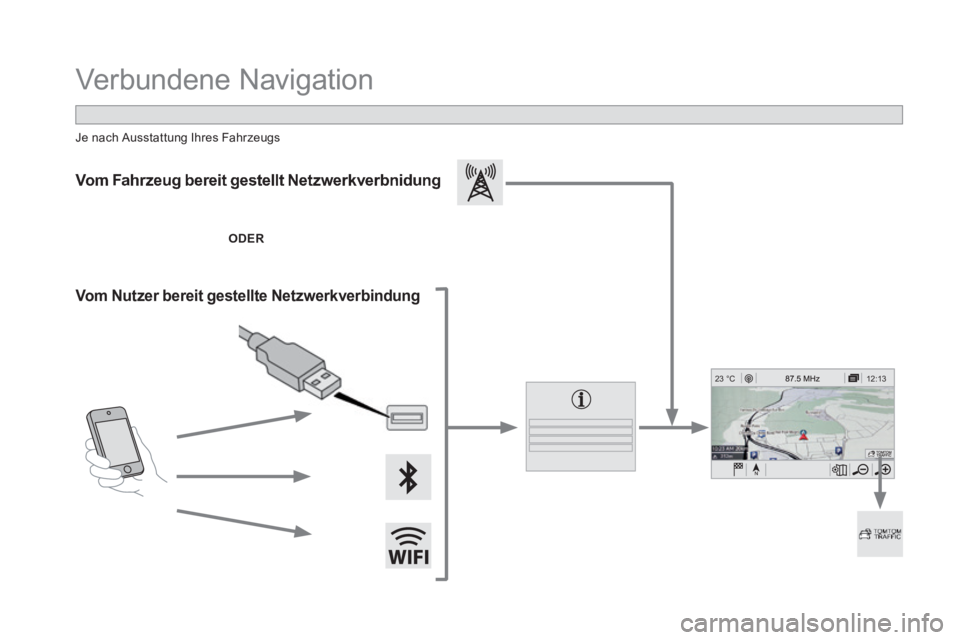
12:13
23 °C
Verbundene Navigation
Vom Fahrzeug bereit gestellt Netzwerkverbnidung
ODER
Vom Nutzer bereit gestellte Netzwerkverbindung
Je nach Ausstattung Ihres Fahrzeugs
Page 431 of 745
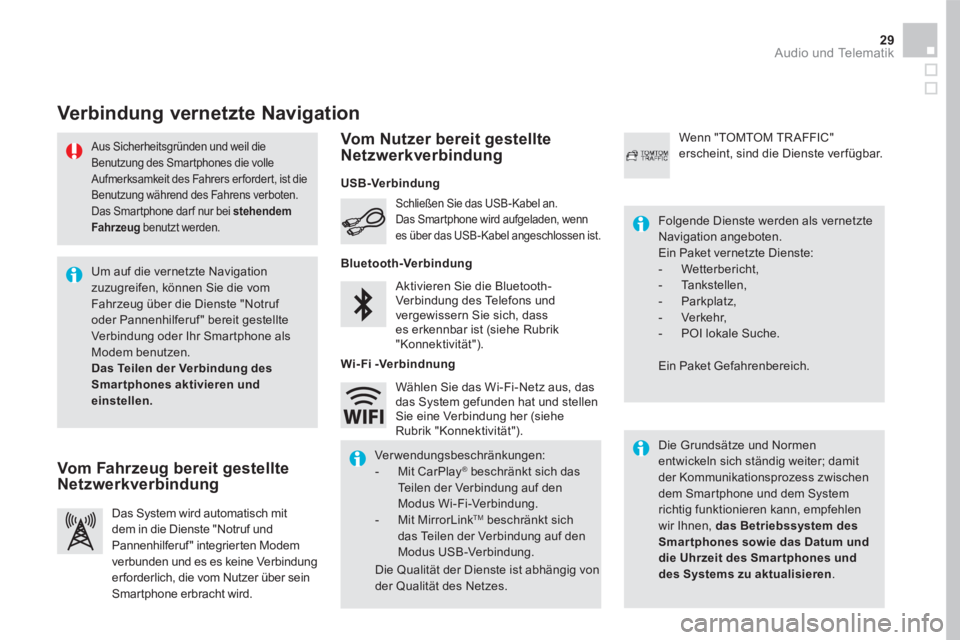
29 Audio und Telematik
Aus Sicherheitsgründen und weil die Benutzung des Smartphones die volle Aufmerksamkeit des Fahrers erfordert, ist die Benutzung während des Fahrens verboten. Das Smartphone dar f nur bei stehendem
Fahrzeug benutzt werden.
Verbindung vernetzte Navigation
Die Grundsätze und Normen entwickeln sich ständig weiter; damit der Kommunikationsprozess zwischen dem Smartphone und dem System richtig funktionieren kann, empfehlen wir Ihnen, das Betriebssystem des Smar tphones sowie das Datum und die Uhrzeit des Smar tphones und des Systems zu aktualisieren .
Folgende Dienste werden als vernetzte Navigation angeboten. Ein Paket vernetzte Dienste: - Wetterbericht, - Tankstellen, - Parkplatz, - Verkehr, - POI lokale Suche.
Ein Paket Gefahrenbereich.
Aktivieren Sie die Bluetooth-Verbindung des Telefons und vergewissern Sie sich, dass es erkennbar ist (siehe Rubrik "Konnektivität").
Schließen Sie das USB-Kabel an. Das Smartphone wird aufgeladen, wenn es über das USB-Kabel angeschlossen ist.
Das System wird automatisch mit dem in die Dienste "Notruf und Pannenhilferuf" integrierten Modem verbunden und es es keine Verbindung erforderlich, die vom Nutzer über sein
Smartphone erbracht wird.
Wenn "TOMTOM TR AFFIC" erscheint, sind die Dienste ver fügbar.
Um auf die vernetzte Navigation zuzugreifen, können Sie die vom Fahrzeug über die Dienste "Notruf oder Pannenhilferuf" bereit gestellte Verbindung oder Ihr Smartphone als Modem benutzen. Das Teilen der Verbindung des Smartphones aktivieren und einstellen.
Verwendungsbeschränkungen: - Mit CarPlay ® beschränkt sich das ® beschränkt sich das ®
Teilen der Verbindung auf den Modus Wi-Fi-Verbindung. - Mit MirrorLink TM beschränkt sich das Teilen der Verbindung auf den Modus USB-Verbindung.
Die Qualität der Dienste ist abhängig von der Qualität des Netzes.
Wählen Sie das Wi-Fi-Netz aus, das das System gefunden hat und stellen Sie eine Verbindung her (siehe Rubrik "Konnektivität").
USB-Verbindung
Vom Fahrzeug bereit gestellte Netzwerkverbindung
Vom Nutzer bereit gestellte Netzwerkverbindung
Bluetooth-Verbindung
Wi-Fi -Verbindnung
Page 433 of 745
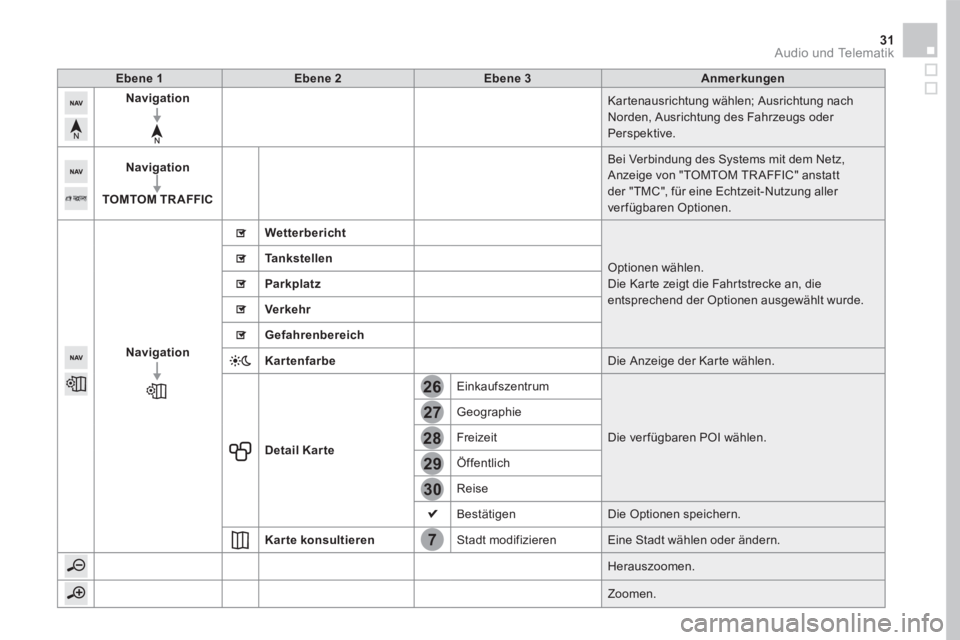
7
28
27
26
29
30
31 Audio und Telematik
Ebene 1Ebene 2Ebene 3Anmerkungen
Navigation Kartenausrichtung wählen; Ausrichtung nach Norden, Ausrichtung des Fahrzeugs oder Perspektive.
Navigation
TOMTOM TR AFFIC
Bei Verbindung des Systems mit dem Netz, Anzeige von "TOMTOM TR AFFIC" anstatt der "TMC", für eine Echtzeit-Nutzung aller verfügbaren Optionen.
Navigation
Wetterbericht
Optionen wählen. Die Karte zeigt die Fahrtstrecke an, die entsprechend der Optionen ausgewählt wurde.
Tankstellen
Parkplatz
Verkehr
Gefahrenbereich
Kartenfarbe Die Anzeige der Karte wählen.
Detail Karte
Einkaufszentrum
Die ver fügbaren POI wählen.
Geographie
Freizeit
Öffentlich
Reise
Bestätigen Die Optionen speichern.
Karte konsultieren Stadt modifizieren Eine Stadt wählen oder ändern.
Herauszoomen.
Zoomen.
Page 438 of 745
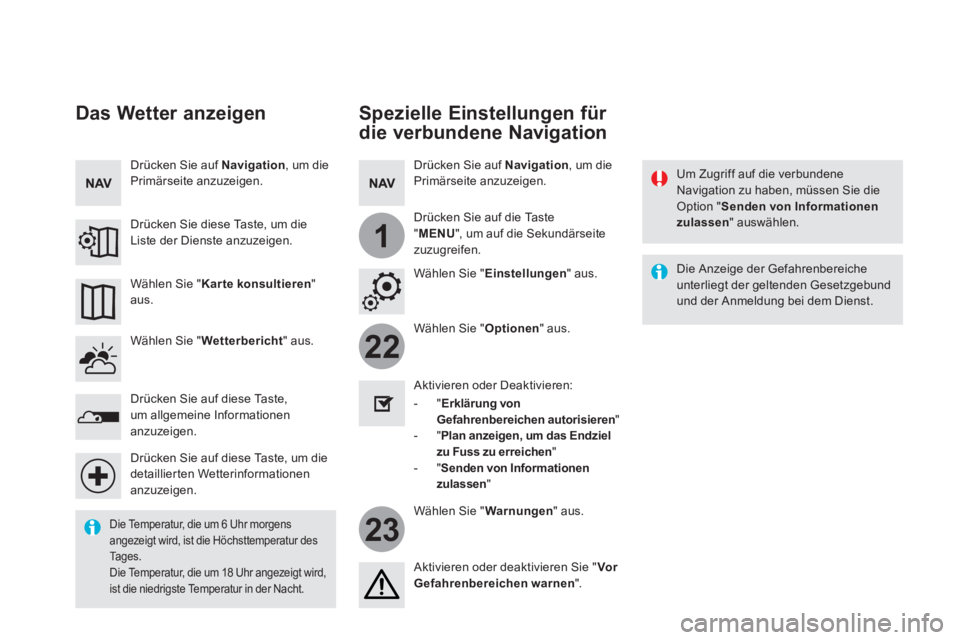
22
23
1
Spezielle Einstellungen für
die verbundene Navigation
Um Zugriff auf die verbundene Navigation zu haben, müssen Sie die Option " Senden von Informationen zulassen " auswählen.
Wählen Sie " Optionen " aus.
Wählen Sie " Warnungen " aus.
- " Erklärung von Gefahrenbereichen autorisieren "
- " Plan anzeigen, um das Endziel zu Fuss zu erreichen " - " Senden von Informationen zulassen "
Aktivieren oder Deaktivieren:
Aktivieren oder deaktivieren Sie " Vor Gefahrenbereichen warnen " .
Die Anzeige der Gefahrenbereiche unterliegt der geltenden Gesetzgebund und der Anmeldung bei dem Dienst.
Die Temperatur, die um 6 Uhr morgens angezeigt wird, ist die Höchsttemperatur des Ta g e s . Die Temperatur, die um 18 Uhr angezeigt wird,
ist die niedrigste Temperatur in der Nacht.
Wählen Sie " Einstellungen " aus.
Drücken Sie auf Navigation , um die Primärseite anzuzeigen.
Drücken Sie auf die Taste
" MENU ", um auf die Sekundärseite zuzugreifen.
Das Wetter anzeigen
Wählen Sie " Wetterbericht " aus.
Drücken Sie auf diese Taste, um allgemeine Informationen anzuzeigen.
Drücken Sie auf diese Taste, um die detaillierten Wetterinformationen anzuzeigen.
Wählen Sie " Karte konsultieren " a u s .
Drücken Sie auf Navigation , um die Primärseite anzuzeigen.
Drücken Sie diese Taste, um die Liste der Dienste anzuzeigen.
Page 439 of 745
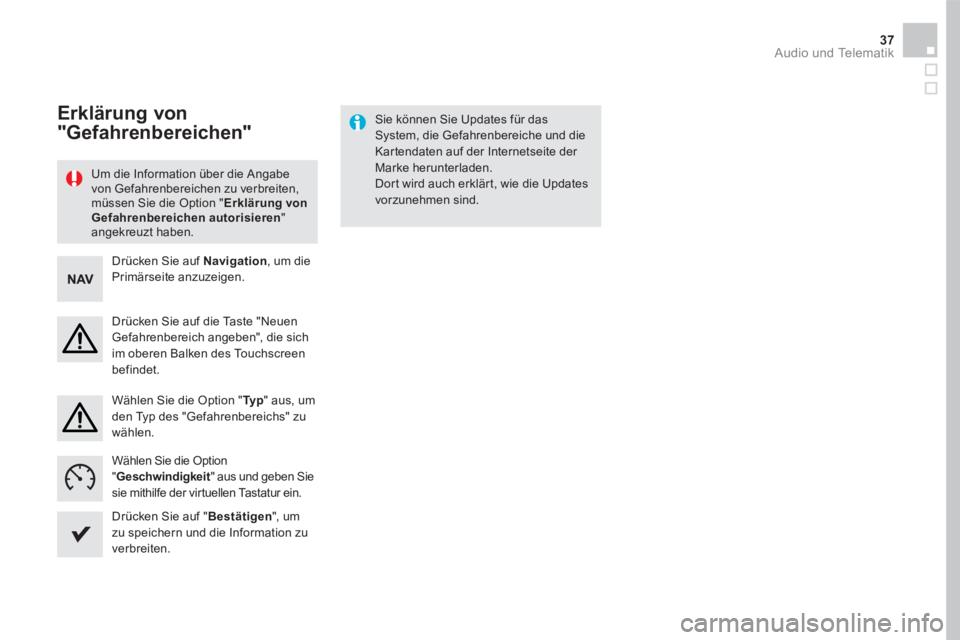
37 Audio und Telematik
Um die Information über die Angabe von Gefahrenbereichen zu verbreiten, müssen Sie die Option " Erklärung von Gefahrenbereichen autorisieren " angekreuzt haben.
Sie können Sie Updates für das System, die Gefahrenbereiche und die Kartendaten auf der Internetseite der Marke herunterladen. Dort wird auch erklärt, wie die Updates vorzunehmen sind.
Erklärung von
"Gefahrenbereichen"
Drücken Sie auf Navigation , um die Primärseite anzuzeigen.
Drücken Sie auf die Taste "Neuen Gefahrenbereich angeben", die sich im oberen Balken des Touchscreen b e f i n d e t .
Wählen Sie die Option " Ty p " aus, um den Typ des "Gefahrenbereichs" zu wählen.
Wählen Sie die Option " Geschwindigkeit " aus und geben Sie sie mithilfe der virtuellen Tastatur ein.
Drücken Sie auf " Bestätigen ", um zu speichern und die Information zu verbreiten.
Page 444 of 745
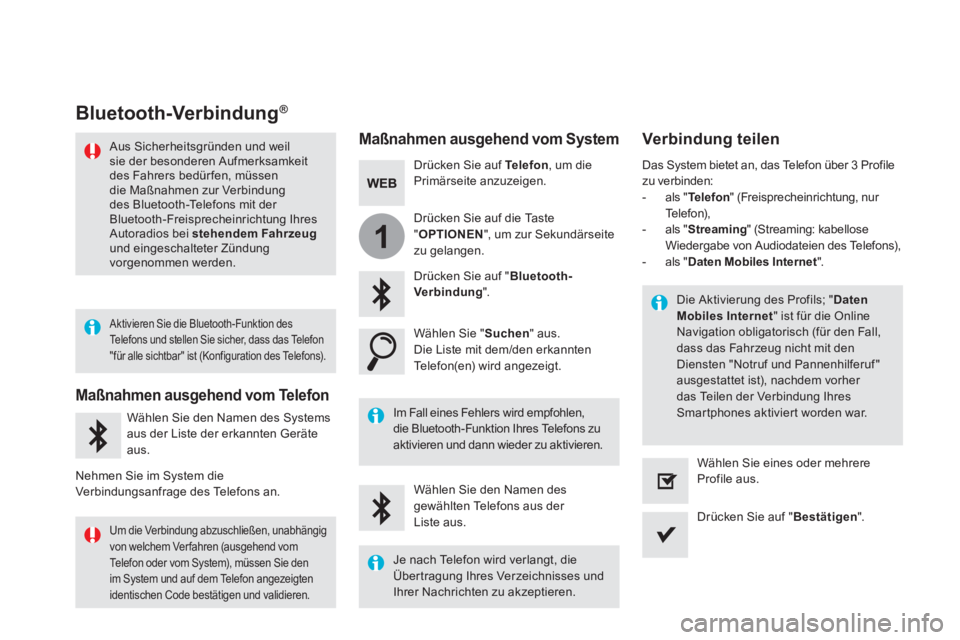
1
Bluetooth-Verbindung®
Maßnahmen ausgehend vom System Verbindung teilen
Drücken Sie auf Telefon , um die Primärseite anzuzeigen.
Drücken Sie auf " Bluetooth-Verbindung " .
Wählen Sie " Suchen " aus. Die Liste mit dem/den erkannten Telefon(en) wird angezeigt.
Im Fall eines Fehlers wird empfohlen, die Bluetooth-Funktion Ihres Telefons zu
aktivieren und dann wieder zu aktivieren.
Die Aktivierung des Profils; " Daten Mobiles Internet " ist für die Online Navigation obligatorisch (für den Fall, dass das Fahrzeug nicht mit den Diensten "Notruf und Pannenhilferuf" ausgestattet ist), nachdem vorher das Teilen der Verbindung Ihres Smartphones aktiviert worden war.
Das System bietet an, das Telefon über 3 Profile zu verbinden: - als " Telefon " (Freisprecheinrichtung, nur Telefon), - als " Streaming " (Streaming: kabellose Wiedergabe von Audiodateien des Telefons), - als " Daten Mobiles Internet " .
Wählen Sie den Namen des gewählten Telefons aus der Liste aus. Drücken Sie auf " Bestätigen " .
Wählen Sie eines oder mehrere Profile aus.
Drücken Sie auf die Taste " OPTIONEN ", um zur Sekundärseite zu gelangen.
Aus Sicherheitsgründen und weil sie der besonderen Aufmerksamkeit des Fahrers bedür fen, müssen die Maßnahmen zur Verbindung des Bluetooth-Telefons mit der Bluetooth-Freisprecheinrichtung Ihres Autoradios bei stehendem Fahrzeugund eingeschalteter Zündung vorgenommen werden.
Maßnahmen ausgehend vom Telefon
Wählen Sie den Namen des Systems
aus der Liste der erkannten Geräte a u s .
Nehmen Sie im System die Verbindungsanfrage des Telefons an.
Aktivieren Sie die Bluetooth-Funktion des Telefons und stellen Sie sicher, dass das Telefon "für alle sichtbar" ist (Konfiguration des Telefons).
Um die Verbindung abzuschließen, unabhängig von welchem Verfahren (ausgehend vom Telefon oder vom System), müssen Sie den im System und auf dem Telefon angezeigten
identischen Code bestätigen und validieren.
Je nach Telefon wird verlangt, die Übertragung Ihres Verzeichnisses und
Ihrer Nachrichten zu akzeptieren.
Page 470 of 745
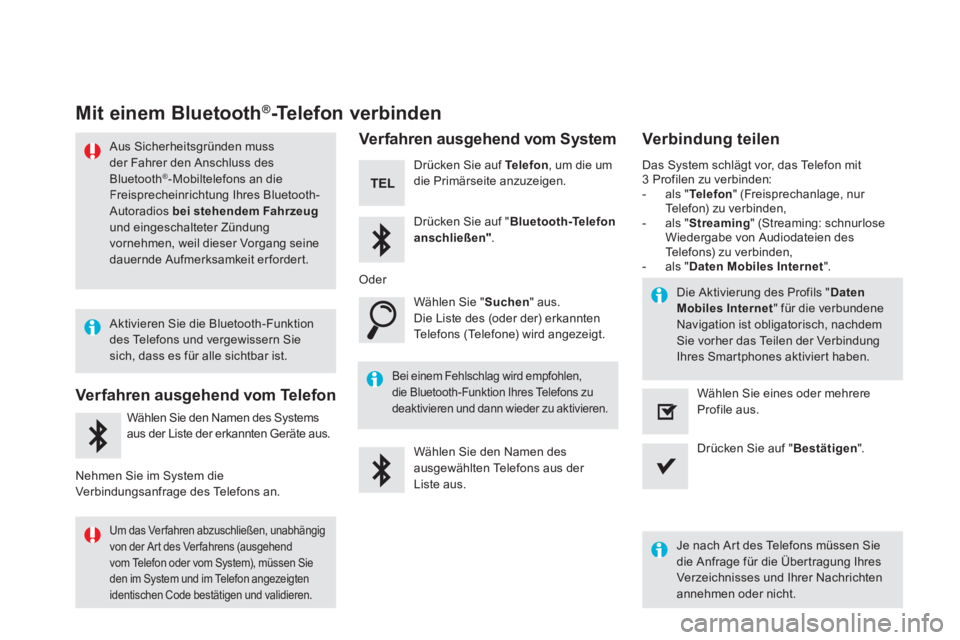
Mit einem Bluetooth®-Telefon verbinden
Aus Sicherheitsgründen muss der Fahrer den Anschluss des Bluetooth®-Mobiltelefons an die Freisprecheinrichtung Ihres Bluetooth-Autoradios bei stehendem Fahrzeug
und eingeschalteter Zündung vornehmen, weil dieser Vorgang seine dauernde Aufmerksamkeit erfordert.
Verfahren ausgehend vom Telefon
Wählen Sie den Namen des Systems
aus der Liste der erkannten Geräte aus.
Nehmen Sie im System die Verbindungsanfrage des Telefons an.
Verfahren ausgehend vom System
Drücken Sie auf Telefon , um die um die Primärseite anzuzeigen.
Drücken Sie auf " Bluetooth-Telefon
anschließen" .
Wählen Sie " Suchen " aus. Die Liste des (oder der) erkannten Telefons (Telefone) wird angezeigt.
Bei einem Fehlschlag wird empfohlen, die Bluetooth-Funktion Ihres Telefons zu deaktivieren und dann wieder zu aktivieren.
Das System schlägt vor, das Telefon mit 3 Profilen zu verbinden: - als " Telefon " (Freisprechanlage, nur Telefon) zu verbinden, - als " Streaming " (Streaming: schnurlose Wiedergabe von Audiodateien des Telefons) zu verbinden, - als " Daten Mobiles Internet " .
Je nach Art des Telefons müssen Sie die Anfrage für die Übertragung Ihres Verzeichnisses und Ihrer Nachrichten annehmen oder nicht.
Wählen Sie den Namen des ausgewählten Telefons aus der Liste aus.
Drücken Sie auf " Bestätigen " .
Wählen Sie eines oder mehrere Profile aus.
Oder
Aktivieren Sie die Bluetooth-Funktion des Telefons und vergewissern Sie sich, dass es für alle sichtbar ist.
Um das Verfahren abzuschließen, unabhängig von der Art des Verfahrens (ausgehend vom Telefon oder vom System), müssen Sie den im System und im Telefon angezeigten
identischen Code bestätigen und validieren.
Die Aktivierung des Profils " Daten Mobiles Internet " für die verbundene Navigation ist obligatorisch, nachdem Sie vorher das Teilen der Verbindung Ihres Smartphones aktiviert haben.
Verbindung teilen